Bạn đang tìm kiếm một hệ thống để trò chuyện và nói chuyện một cách đơn giản và tức thì với bạn bè của mình nhưng WhatsApp không đáp ứng đầy đủ cho bạn và Skype không chính xác dành cho bạn? Đúng? Trong trường hợp đó, lời khuyên của tôi là hãy dùng thử Viber. Bạn nói như thế nào? Bạn không biết nó là gì và trên hết, làm thế nào để tiếp cận nó cài đặt Viber? Nhưng đừng lo lắng, tôi có thể giải thích mọi thứ cho bạn chi tiết.
Tuy nhiên, trước khi giải thích cách tiến hành cài đặt Viber, có vẻ như chỉ cần làm rõ những gì chúng ta đang nói là đúng. Viber là một dịch vụ tương thích với Android, iOS, Windows Phone, BlackBerry và Symbian trong môi trường di động và với Windows, Mac và Linux trong môi trường máy tính để bàn. Nhờ Viber, bạn có thể trò chuyện miễn phí với các liên hệ của mình qua Internet, qua trò chuyện hoặc gọi điện thực tế. Dịch vụ này không có giới hạn dưới bất kỳ hình thức nào, bạn chỉ trả tiền cho các cuộc gọi được thực hiện cho người dùng truyền thống và nó có đầy đủ chức năng cả qua mạng không dây và qua dữ liệu di động.
Không nói rõ về nó, nếu bạn quan tâm đến việc tìm hiểu cách cài đặt Viber, tôi khuyên bạn nên thoải mái, dành một vài phút rảnh rỗi và tập trung cẩn thận vào việc đọc các hướng dẫn tôi sắp cung cấp cho bạn. Tôi chắc chắn rằng cuối cùng bạn sẽ hài lòng hơn cả và rằng ở cơ hội tốt đầu tiên, bạn cũng sẽ sẵn sàng giải thích cho bạn bè của bạn quan tâm đến những gì cần làm để cài đặt Viber.
Cài đặt Viber trên điện thoại thông minh và máy tính bảng
Nếu bạn muốn cài đặt Viber trên điện thoại thông minh hoặc máy tính bảng của mình, điều đầu tiên bạn cần làm là chấp nhận rằng thiết bị mà bạn sở hữu thực sự tương thích với ứng dụng nổi tiếng. Do đó, nếu bạn có điện thoại thông minh hoặc máy tính bảng dựa trên một trong các nền tảng thiết bị di động mà tôi đã chỉ ra trong các dòng trước, bạn sẽ không gặp bất kỳ vấn đề nào khi sử dụng ứng dụng.
iOS
Bước đầu tiên bạn cần thực hiện để cài đặt Viber trên iPhone hoặc iPad là truy cập vào màn hình chính của thiết bị và nhấn vào biểu tượng App Store. Sau khi hoàn tất, hãy nhấn nút Tìm kiếm nằm ở phần dưới của màn hình được hiển thị, hãy điền vào trường trống thích hợp nằm ở trên cùng bằng cách nhập Viber và sau đó nhấn nút Tìm kiếm xuất hiện trên bàn phím.
Bây giờ, hãy nhấn vào phần đầu tiên của kết quả tìm kiếm và đợi danh sách ứng dụng được hiển thị. Sau đó nhấn vào ứng dụng đầu tiên được hiển thị. Nếu bạn muốn tăng tốc độ thực hiện các bước này, hãy nhấp vào đây để kết nối trực tiếp với phần App Store dành riêng cho Viber.
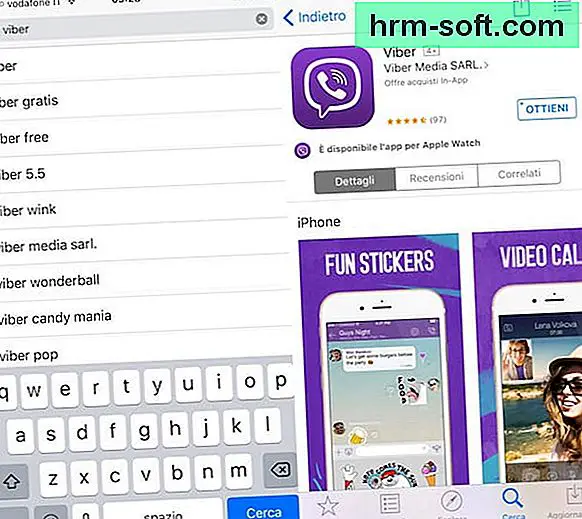
Sau đó đợi màn hình ứng dụng Viber mở rồi nhấn nút Được được đặt ở phần trên bên phải của màn hình và sau đó trên nút Tải về để bắt đầu tải xuống trước và sau đó là cài đặt ứng dụng. Mọi thứ diễn ra tự động nhưng để xác nhận thao tác, bạn sẽ phải nhập mật khẩu ID Apple của mình (tài khoản bạn đã tạo khi kích hoạt iPhone) hoặc bạn sẽ phải đặt ngón tay lên cảm biến Touch ID của điện thoại (nếu bạn có một mẫu iPhone 5S trở lên).
Sau khi hoàn tất quy trình cài đặt Viber trên iOS, hãy nhấn vào biểu tượng ứng dụng đã được thêm vào màn hình chính của iOS rồi nhấn nút Tiếp tục, nhập số điện thoại di động của bạn vào trường văn bản nằm ở giữa màn hình và nhấn lại vào Tiếp tục.
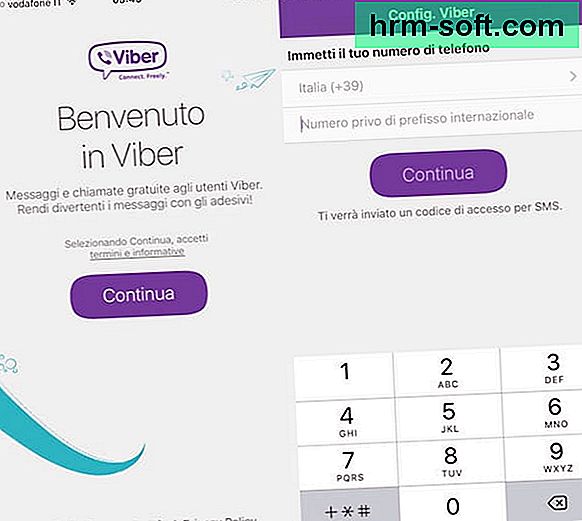
Sau các bước này, bạn có thể liên lạc ngay với tất cả bạn bè từ iPhone hoặc iPad của mình. Để biết thêm chi tiết về cách Viber hoạt động và cách sử dụng ứng dụng, tôi khuyên bạn nên tham khảo hướng dẫn của tôi về Viber hoạt động như thế nào và một trong những cách gọi bằng Viber.
Android
Nếu bạn muốn cài đặt Viber trên điện thoại thông minh hoặc máy tính bảng Android của mình nhưng không biết cách thực hiện thì bước đầu tiên bạn cần làm là truy cập vào màn hình chính của thiết bị và nhấn vào biểu tượng Cửa hang tro chơi. Bây giờ, hãy nhập vào trường tìm kiếm nằm ở đầu màn hình Cửa hàng Play Viber. Sau đó nhấn nút mô tả một kính lúp xuất hiện trên bàn phím để bắt đầu tìm kiếm tất cả các ứng dụng đề cập đến cụm từ đã nhập.
Sau khi danh sách các ứng dụng được hiển thị, hãy nhấn vào bản xem trước của ứng dụng đầu tiên, sau đó nhấn vào nút Tải về mà bạn tìm thấy ở phần trên bên phải của màn hình và sau đó Chấp nhận để bắt đầu quy trình mà bạn có thể cài đặt Viber. Nếu bạn muốn tăng tốc độ thực hiện các bước này, hãy nhấn vào đây trực tiếp từ điện thoại thông minh của bạn để kết nối với phần của Cửa hàng Google Play dành riêng cho Viber.
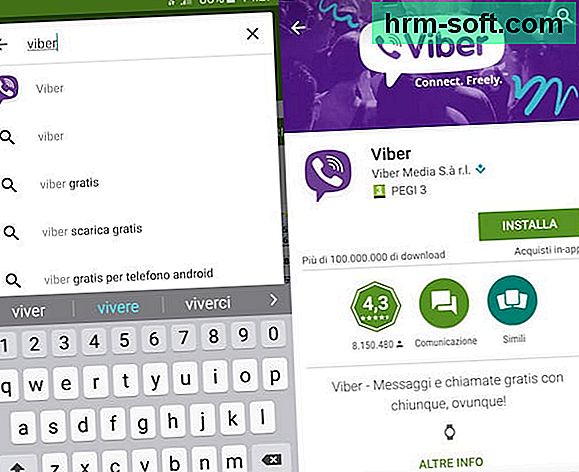
Sau đó, bạn có thể sử dụng ứng dụng ở cuối quy trình cài đặt chỉ bằng cách chạm vào biểu tượng Viber đã được thêm vào màn hình chính, bằng cách nhấn nút Tiếp tục, bằng cách nhập số điện thoại di động của bạn vào trường văn bản ở giữa màn hình và nhấn lại vào Tiếp tục.
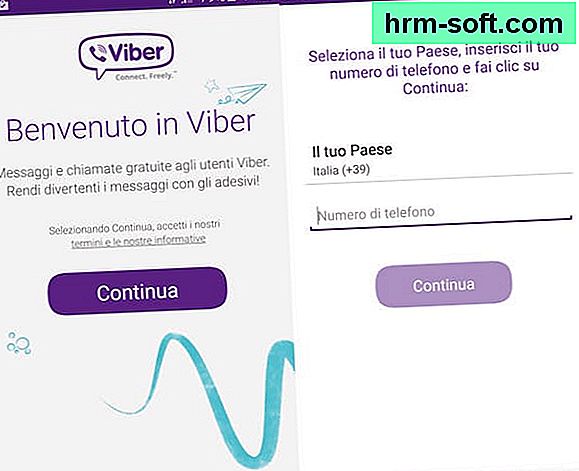
Chờ mã xác minh được gửi cho bạn để xác định số của bạn qua SMS, nhập mã đó vào trường ứng dụng thích hợp và nhấn vào Nhập Viber để xác thực tài khoản của bạn và bắt đầu sử dụng ứng dụng.
Sau các bước này, bạn có thể liên lạc ngay với tất cả bạn bè từ điện thoại thông minh hoặc máy tính bảng Android của mình. Để biết thêm chi tiết về cách hoạt động của Viber và cách sử dụng ứng dụng, tôi khuyên bạn nên tham khảo hướng dẫn mà tôi đã chỉ ra trong các dòng trước, khi tôi giải thích cách cài đặt Viber trên iOS.
Cài đặt Viber trên máy tính
Nếu bạn muốn cài đặt Viber trên máy tính của mình, điều đầu tiên bạn cần làm là chấp nhận rằng hệ điều hành đang sử dụng trên trạm đa phương tiện của bạn thực sự tương thích với ứng dụng nổi tiếng. Cũng nên nhớ rằng để cài đặt Viber trên máy tính của bạn và có thể sử dụng nó mà không gặp vấn đề gì, điều cần thiết là phải định cấu hình ứng dụng trước đó trên điện thoại thông minh và / hoặc máy tính bảng của bạn.
OS X
Nếu bạn có máy Mac và do đó muốn tìm hiểu cách tiến hành cài đặt Viber, điều đầu tiên bạn cần làm là nhấp vào đây để có thể kết nối ngay với trang web tải xuống ứng dụng. Sau đó nhấn nút màu tím Tải xuống Viber và đợi quá trình tải xuống Viber cho Mac bắt đầu và hoàn tất.
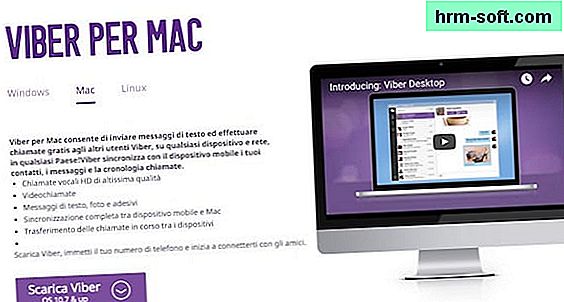
Khi quá trình tải xuống hoàn tất, hãy nhấp vào tệp Viber.dmg vừa có được để bắt đầu quy trình cài đặt Viber trên OS X và sau đó nhấp chuột trái vào Viber được đính kèm vào cửa sổ mới đã mở trên bàn làm việc và tiếp tục nhấn giữ, kéo và thả nó vào biểu tượng thư mục Các ứng dụng để đảm bảo rằng Viber được sao chép bên trong nó.
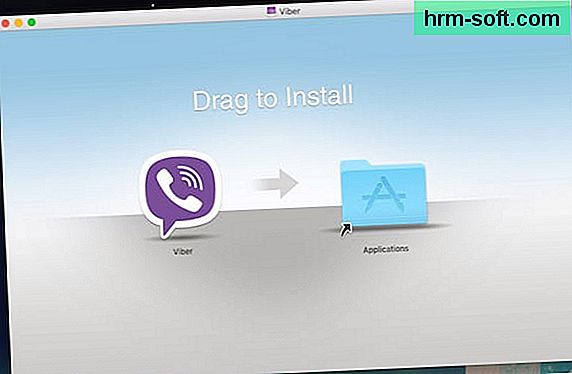
Sau đó đợi một lát để quá trình copy Viber vào thư mục bắt đầu và hoàn tất Các ứng dụng của OS X sau đó truy cập vào Bệ phóng và nhấn vào biểu tượng ứng dụng để khởi động nó. Ngoài ra, bạn có thể khởi động Viber bằng cách nhấp vào biểu tượng Đốm sáng nằm ở trên cùng bên phải, bằng cách nhập Viber trong trường tìm kiếm được hiển thị trên màn hình và sau đó nhấp vào kết quả đầu tiên được hiển thị cho bạn, kết quả dưới mục Tốt nhất.
Tại thời điểm này, là lần đầu tiên bạn khởi động Viber trên máy Mac, bạn sẽ thấy một cửa sổ cảnh báo cho biết rằng Viber đã được tải xuống từ internet và hỏi bạn xem bạn có thực sự muốn khởi động ứng dụng này hay không. Bạn có thể bỏ qua cảnh báo này một cách an toàn và nhấp vào nút Bạn mở kể từ khi chương trình được tải xuống từ trang web chính thức.
Sau những bước này, tôi muốn nói rằng cuối cùng chúng ta cũng đã đến nơi, bạn đã hoàn tất thủ tục cài đặt Viber trên máy Mac của mình và trong giây lát, bạn sẽ thấy cửa sổ ứng dụng trực tiếp trên màn hình.
Tại thời điểm này, khi bạn được hỏi rằng bạn đã cài đặt ứng dụng trên điện thoại thông minh của mình chưa, hãy nhấp vào nút Đúng sau đó nhập số điện thoại di động của bạn vào trường văn bản thích hợp và nhấp vào nút Tiếp tục. Sau đó, bạn sẽ được gửi một mã xác minh qua điện thoại thông minh mà bạn sẽ cần phải nhập trên máy tính của mình để xác thực trong Viber và bắt đầu sử dụng dịch vụ.
Bây giờ, cuối cùng bạn đã quản lý để tải xuống và cài đặt Viber và bây giờ bạn cũng đã khởi động ứng dụng trên máy Mac của mình, cuối cùng bạn có thể bắt đầu sử dụng nó để giữ liên lạc với bạn bè của mình. Để biết thêm chi tiết về nó, tôi mời bạn tham khảo hướng dẫn của tôi mà tôi đã chỉ ra trong các dòng trước, khi tôi giải thích cách cài đặt Viber trên iOS.
các cửa sổ
Nếu bạn có ý định cài đặt Viber trên PC Windows của mình, điều đầu tiên bạn cần làm là nhấp vào đây để có thể kết nối ngay với trang web tải xuống ứng dụng. Sau đó nhấn nút màu tím Tải xuống Viber và đợi quá trình tải xuống Viber dành cho Windows bắt đầu và hoàn tất.

Khi quá trình tải xuống hoàn tất, hãy nhấp vào tệp ViberSetup.exe vừa có được để bắt đầu quy trình cài đặt Viber trên Windows và sau đó đặt dấu kiểm bên cạnh mục Tôi đồng ý với các điều khoản và điều kiện của giấy phép gắn vào cửa sổ vừa mở trên màn hình và lần đầu tiên nhấp vào Tải về và sau đó Đóng để hoàn tất thiết lập.
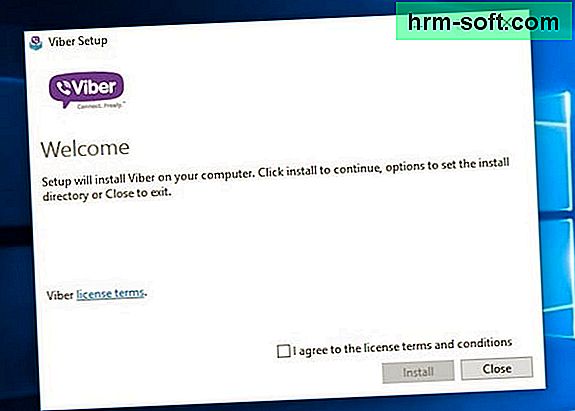
Sau những bước này, tôi muốn nói rằng cuối cùng chúng ta cũng đã đến nơi, bạn đã hoàn tất thủ tục cài đặt Viber trên PC của mình và trong giây lát, bạn sẽ thấy cửa sổ của ứng dụng mới trực tiếp trên màn hình. Điều cuối cùng bạn phải làm là định cấu hình ứng dụng đúng cách. Để thực hiện việc này, khi được hỏi bạn đã cài đặt ứng dụng trên điện thoại thông minh chưa, hãy nhấn nút Đúng sau đó nhập số điện thoại di động của bạn vào trường văn bản thích hợp và nhấp vào nút Tiếp tục. Sau đó, bạn sẽ được gửi một mã xác minh qua điện thoại thông minh mà bạn sẽ cần phải nhập trên máy tính của mình để xác thực trong Viber và bắt đầu sử dụng dịch vụ.
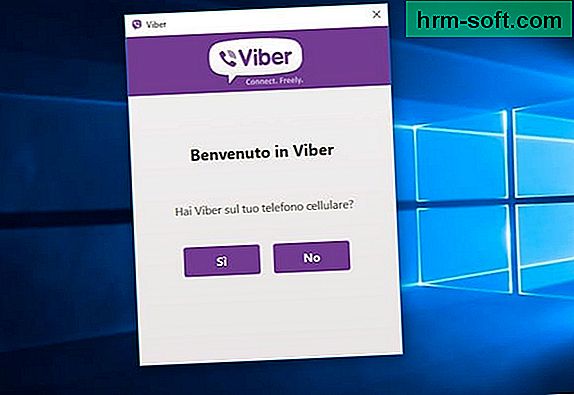
Sau khi tải xuống và cài đặt Viber trên Windows và sau khi khởi động và cấu hình ứng dụng, bạn có thể bắt đầu trò chuyện thoải mái với bạn bè của mình. Một lần nữa, để biết thêm chi tiết về cách sử dụng ứng dụng, tôi mời bạn tham khảo hướng dẫn của tôi mà tôi đã chỉ ra trong các dòng trước, khi tôi giải thích cách cài đặt Viber trên iOS.